
Google-dia's heeft meer lettertypen dan wat voor het eerst kan verschijnen wanneer u door het vervolgkeuzemenu Fonts kijkt. We zullen je laten zien hoe je die verborgen lettertypen kunt vinden en ze toevoegen aan (of verwijderen van) dit menu.
Hoe vindt u beschikbare lettertypenstijlen in Google-dia's
Google-dia's worden geleverd met een standaardlijst van lettertypen om uit te kiezen wanneer u het lettertype van uw tekst wilt wijzigen. Het vervolgkeuzemenu verschijnt alleen in de menubalk wanneer u een tekstvak selecteert. Klik op een tekstvak in uw presentatie en klik vervolgens op de pijl-omlaag naast de naam van het lettertype.
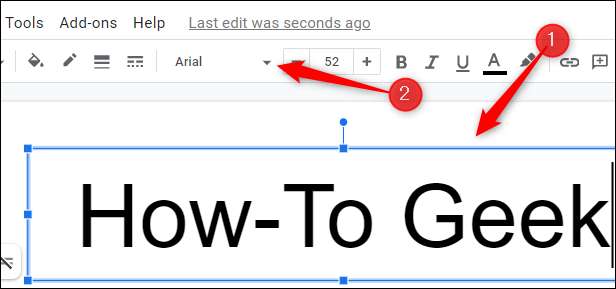
Het vervolgkeuzemenu met een lijst met lettertypen verschijnt. Terwijl nog steeds een mooie lijst met lettertypen, worden niet alle beschikbare lettertypen hier daadwerkelijk getoond. Als u het lettertype waarnaar u zoekt niet kunt vinden, klikt u op "Meer lettertypen" bovenaan het vervolgkeuzemenu.

Het venster Fonts verschijnt. Hier vindt u alle lettertypen die beschikbaar zijn in Google-dia's.
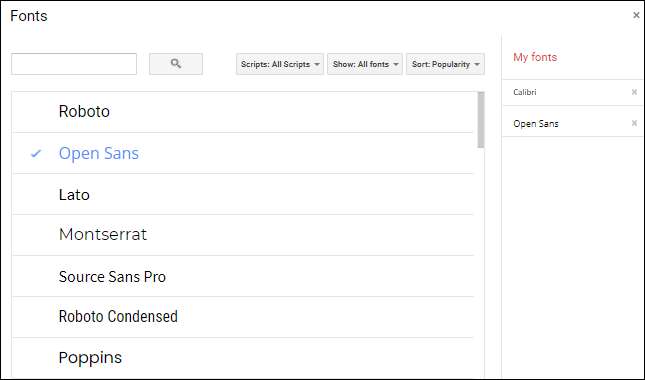
Als u de naam van het lettertype weet, kunt u deze in het zoekvak in de linkerbovenhoek van het venster typen.
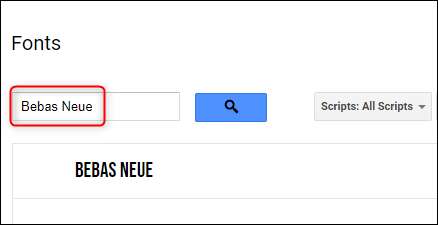
U kunt ook filters gebruiken om de beschikbare lettertypen te sorteren en te tonen. De filters kunnen worden ingesteld met behulp van de vervolgkeuzemenu's rechts van het zoekvak.
- Scripts: Selecteer lettertypen voor talen die verschillende schrijfsystemen gebruiken, zoals Japans, Hebreeuws, Arabisch en anderen.
- Laten zien: Toon alle beschikbare lettertypen of filter de lettertypenstijlen met "Display", "Handschrift", "MonoSpace", "Serif" of "Sans Serif."
- Soort: Sorteer de beschikbare lettertypen op populariteit, alfabetische volgorde, de datum waarop ze werden toegevoegd, of door momenteel trendingsfonts.
Klik op de pijl-omlaag rechts van het vak om het vervolgkeuzemenu weer te geven en klik vervolgens op de optie Filteren in het menu om het te selecteren.
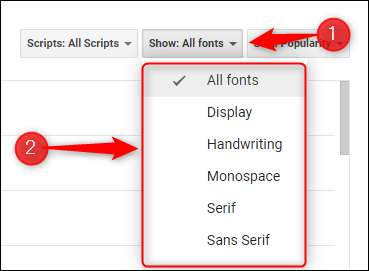
Nu dat u weet waar en hoe u de andere beschikbare lettertypen kunt vinden, voegt de volgende stap deze toe (of verwijdert) ze uit uw lijst.
Lettertypen op uw lijst toevoegen of verwijderen
Het toevoegen van een lettertype aan uw lijst is zo eenvoudig als erop klikken. Wanneer u op een lettertype klikt, verschijnt deze in uw lijst "My Fonts" naar rechts.
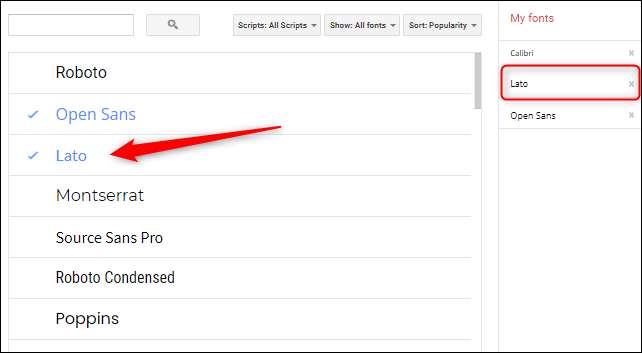
Als u een lettertype uit uw lijst 'My Fonts' wilt verwijderen, klikt u op de "X" naast het lettertype.
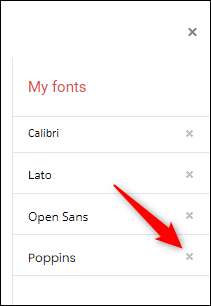
Wanneer u klaar bent met het toevoegen en verwijderen van lettertypen op uw lijst, klikt u op de knop BLUE "OK" in de linkerbovenhoek van het venster.
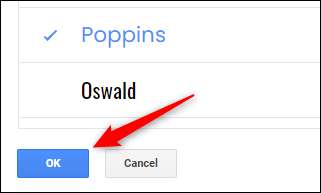
Elk lettertype dat is toegevoegd of verwijderd naar uw lijst "Mijn lettertypen" wordt weerspiegeld in het vervolgkeuzemenu Fonts bij het bewerken van uw dia's.
Met het nieuwe lettertype op het scherm kunt u wat basisopmaak uitvoeren, zoals cursief of onderstrepen van de tekst. Dit zijn Basisfuncties die u moet weten Hoe te doen om een professionele presentatie te creëren. Gelukkig zijn er een ton Toetsenbord sneltoetsen om u te helpen met tekstopmaak. Leer deze en je bent een professional.
VERWANT: Alle beste snelkoppelingen van Google Slides







